

By Gina Barrow, Dernière mise à jour: October 12, 2017
“J'utilise un Xiaomi Redmi Note 4 et j'ai accidentellement supprimé quelques photos dont j'avais besoin par la suite. Y a-t-il un moyen plus simple: comment récupérer des photos supprimées sur Xiaomi? Merci"
Xiaomi Redmi Note 4 et les autres appareils mobiles Xiaomi sont les smartphones les plus économiques jamais vendus. Son prix est très surprenant si vous comparez les caractéristiques avec les téléphones portables haut de gamme.
Il n'y a pas beaucoup de différence avec l'utilisation d'appareils Xiaomi et l'utilisation d'autres marques. En fait, les téléphones Xiaomi ont prouvé sa compétitivité mondiale. En raison de cette révélation choquante, de nombreux utilisateurs se tournent vers les téléphones Xiaomi car ils sont également alimentés par Android.
En raison de la prédominance du client envers les appareils Xiaomi, de nombreuses pertes de données ont également été signalées. Les contenus du téléphone tels que les applications, les contacts, les messages texte, les photos, la musique, les vidéos et bien plus sont les victimes habituelles.
Il est généralement causé soit par un retrait intentionnel ou accidentel, ce qui inclut des problèmes logiciels tels que les logiciels malveillants ou les virus. Bien que la plupart des appareils Android aient leur propre mémoire externe ou carte SD qui supporte la plupart des fichiers multimédias, il y a encore un grand nombre d'utilisateurs qui oublient toujours de sauvegarder leurs images ou qui ne sauvegardent pas du tout.
Dans cet article, nous aborderons le moyen le plus rapide et le plus simple de comment récupérer des photos supprimées sur Xiaomi téléphones depuis les images sont la préoccupation la plus commune de récupération.
La perte de données est le problème mobile le plus important auquel chaque fabricant est confronté. Indépendamment des nombreuses fonctionnalités géniales et étonnantes qu’ils proposent, si leurs utilisateurs ne sont toujours pas conscients de certains problèmes de perte de données, ils ne parviennent toujours pas à les satisfaire.

Partie 1. Étapes faciles pour récupérer des photos supprimées sur Xiaomi.Partie 2. Options de sauvegarde XiaomiPartie 3. Guide vidéo: Comment restaurer des photos supprimées à partir du téléphone XiaomiPartie 4. Conclusions
Rappelez-vous que lorsque vous avez découvert que vos photos sur votre téléphone Xiaomi avaient disparu, vous devez désactiver les données Wi-Fi ou mobiles sur le téléphone en question.
Vous devrez peut-être même cesser immédiatement d'utiliser l'appareil mobile. En effet, ces photos supprimées ne sont pas exactement supprimées mais restent dans le téléphone sans être vues.
Les photos sont transférées dans un espace virtuel où le seul moyen de comment récupérer des photos supprimées sur Xiaomi utilise soit des outils de récupération tiers, soit la restauration à partir de vos sauvegardes.
Si vous aviez des sauvegardes, vous ne seriez probablement pas en train de lire ceci, donc nous parions que vous avez maintenant du mal à chercher d'autres moyens de comment récupérer des photos supprimées sur Xiaomi.
Vous pouvez utiliser des programmes de récupération disponibles sur le marché des logiciels, mais vous devrez bien sûr en lire plus et tester lequel fonctionne réellement. Le meilleur outil de récupération pour effectuer la récupération de données sur les périphériques Xiaomi est FoneDog Toolkit - Récupération de données Android.
Il peut également récupérer des données comme Personnes-ressources, Messages, Photos, Musique et Vidéos, Même Messages WhatsApp, Journal des appels et important Documents partagés. Parmi tous les programmes de récupération disponibles sur le marché des logiciels, FoneDog Toolkit - Récupération de données Android s'est avéré être le mieux noté par des millions d'utilisateurs d'Android en raison de sa facilité et de sa commodité.
De nombreux outils de récupération promettent de nombreuses fonctionnalités pouvant être réalisées avec leur logiciel, mais peu d'entre eux fonctionnent réellement. FoneDog Toolkit - Récupération de données Android peut être utilisé à tout moment par des personnes avec ou sans formation technique. C'est parce qu'il a été développé pour être convivial et avec un processus initial.
Ce ne sont que quelques caractéristiques clés de FoneDog Toolkit - Récupération de données Android pour prouver son efficacité:
Utiliser FoneDog Toolkit - Récupération de données Android, suivez ces étapes:
FoneDog Toolkit - Récupération de données Android est compatible avec Windows et Mac afin que vous puissiez télécharger et installer la version qui vous convient. Terminez le processus d'installation et lancez le logiciel. Branchez votre téléphone Xiaomi à l'aide d'un câble USB et attendez qu'il soit détecté automatiquement. Il est préférable de ne plus utiliser le téléphone pendant le processus de récupération. Évitez également d'interrompre la connexion.

Remarque: Si c'est la première fois que vous connectez le téléphone Xiaomi à l'ordinateur, vous devrez peut-être installer certains pilotes nécessaires. Suivez simplement les instructions données.
Si vous n'avez pas encore ouvert le périphérique Xiaomi dans le débogage USB, alors FoneDog Toolkit vous demandera d'activer le débogage USB afin de commencer la récupération. Le débogage USB est juste une connexion entre le périphérique Xiaomi et l'ordinateur et il n'y a aucun risque ou dommage pouvant être causé pendant ce processus.
Si vous utilisez la dernière version d'Android de 4.2 et plus, vous pouvez activer le débogage USB en allant dans Paramètres depuis le téléphone portable> faites défiler et tapez sur le téléphone> Lorsque vous voyez le numéro de construction, appuyez dessus sept fois jusqu'à ce qu'un message s'affiche.Vous êtes en mode développeur'> revenir à Paramètres> appuyez sur Options du développeur> Activer le débogage USB.
Pour les versions Android exécutées sur 4.1 et les versions antérieures, accédez à Paramètres sur le combiné> faites défiler et appuyez sur Options du développeur> appuyez sur Débogage USB pour activer.

Sur l'écran contextuel, vous serez invité à sélectionner les types de fichiers que vous souhaitez récupérer. Ici, vous pouvez facilement accélérer le processus de récupération en choisissant déjà les données dont vous avez besoin. Vous pouvez choisir de récupérer: photos, vidéos, audio, musique, contacts, messages et bien plus encore. Cliquez sur 'Suivant'pour lancer le scan.
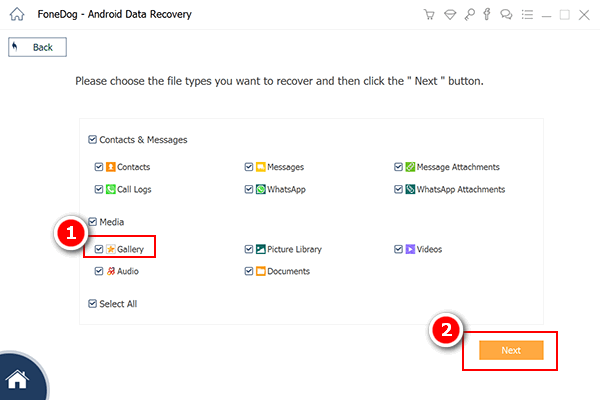
La durée totale de l'analyse peut prendre un certain temps, mais elle affichera sûrement tous les résultats de l'analyse de manière catégorique. Toutes les catégories de fichiers seront visibles à gauche et la zone de prévisualisation à droite. La meilleure partie de FoneDog Toolkit - Récupération de données Android est que vous pouvez prévisualiser tous les éléments et les restaurer sélectivement comme vous le souhaitez. Trouvez toutes les photos supprimées dont vous avez besoin, puis marquez-les une par une et cliquez sur Récupérer bouton pour enregistrer tous les fichiers dans un dossier que vous souhaitez qu'ils stockent.
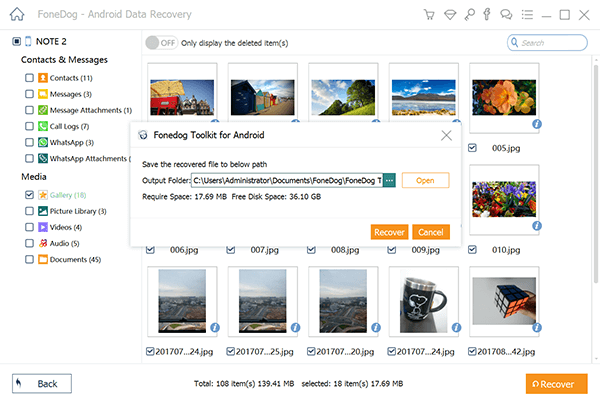
Il existe de nombreux moyens de sauvegarder le contenu de votre téléphone pour éviter de le perdre dans un avenir proche. Comme il est alimenté par Android, vous pouvez profiter de ses options flexibles.
Sauvegarde sur un compte Google
Sauvegarde sur ordinateur
C'est la manière la plus simple et la plus traditionnelle de sauvegarder vos fichiers multimédias de téléphone, tels que des photos, des vidéos, de la musique et bien plus encore.
Utilisez la sauvegarde locale MIUI
Un autre moyen simple de sauvegarder le contenu de votre téléphone consiste à les enregistrer sur votre sauvegarde locale MIUI.
Le contenu de votre téléphone sera enregistré sur le dossier MIUI ou sur votre carte SD. Si vous souhaitez télécharger et extraire la sauvegarde, pour éviter toute perte de données supplémentaire, effectuez l'extraction sur votre ordinateur.
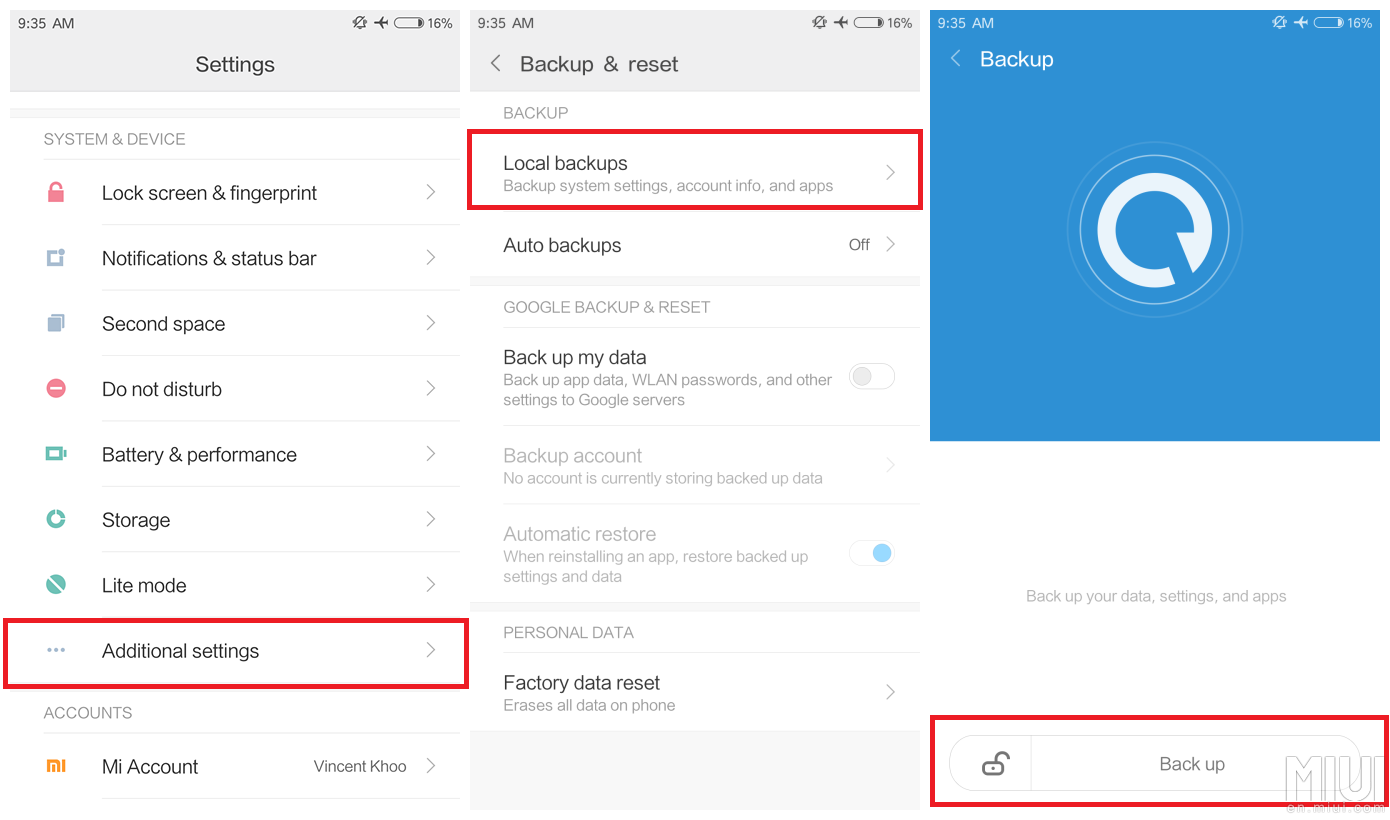
Utilisez MIUI Cloud Storage
En ligne avec la tendance, MIUI a également un stockage en nuage dans lequel vous pouvez également l'utiliser comme votre sauvegarde.
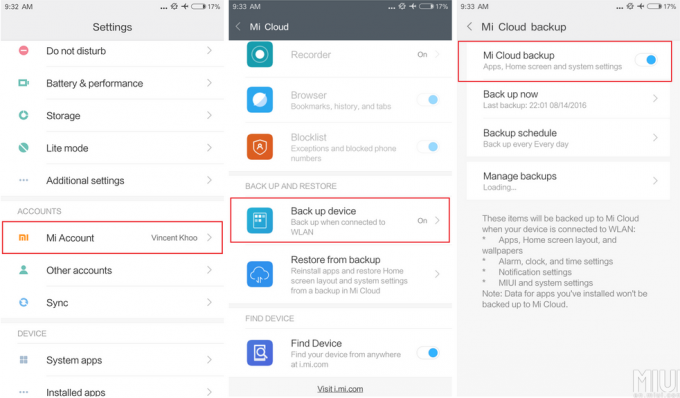
Utiliser des outils de sauvegarde tiers
Il existe de nombreuses applications de sauvegarde disponibles sur le Play Store dans lesquelles vous pouvez télécharger, installer et utiliser le contenu de votre téléphone. Cependant, vous devez spécifier les applications tierces que vous devez utiliser car la plupart d'entre elles offrent des options de sauvegarde et de restauration pour les contacts, les SMS et les applications.
Comment récupérer des photos supprimées sur Xiaomi est très facile une fois que vous avez FoneDog Toolkit - Récupération de données Android facilement disponible sur votre ordinateur. Il est toujours fortement recommandé de faire des sauvegardes de tous les contenus de votre téléphone, comme la galerie multimédia, les contacts, les messages et bien plus encore. Il n'y a pas de remplacement pour les sauvegardes, mais si vous êtes coincé dans ce scénario, envisagez d'utiliser des outils de récupération comme FoneDog Toolkit.
Laisser un commentaire
Commentaire
Android Data Recovery
Récupérez les fichiers supprimés du téléphone ou des tablettes Android.
Essai Gratuit Essai GratuitArticles Populaires
/
INTÉRESSANTTERNE
/
SIMPLEDIFFICILE
Je vous remercie! Voici vos choix:
Excellent
Évaluation: 4.5 / 5 (basé sur 75 notes)